IE11主页被锁定修改方法(解救你的IE11主页)
- 电脑技巧
- 2024-12-29
- 23
- 更新:2024-12-03 17:36:39
IE11作为Windows操作系统自带的浏览器之一,在一些情况下可能会遇到主页被锁定的问题,无法修改主页设置。本文将为大家介绍一些实用的方法,帮助解除IE11主页被锁定的限制,让您再次拥有自由设置主页的能力。

问题背景及影响
在使用IE11浏览器时,有时会发现无法修改或设置主页,这给用户带来了不便。这种限制可能是由于恶意软件、恶意插件、系统设置等原因导致的。不能修改主页可能会影响用户的上网体验和个人偏好的设定。
检查是否被锁定
我们需要确认是否真的被锁定。打开IE11浏览器,在地址栏输入"about:blank"并回车。如果页面没有发生变化,即说明浏览器的主页被锁定了。
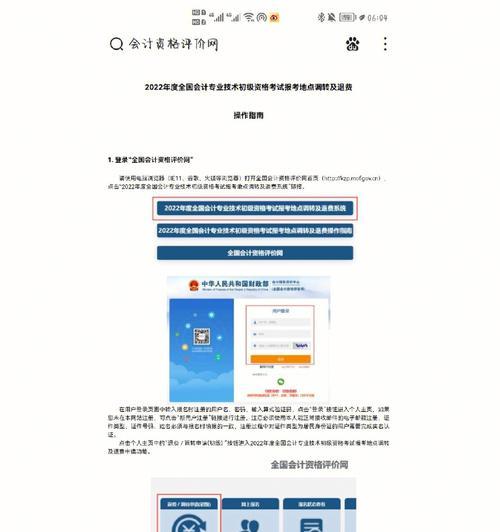
清意软件
恶意软件可能会篡改IE11浏览器的设置,并锁定主页。为了解除限制,我们可以使用安全软件对系统进行全面扫描,找出并清意软件。
禁用恶意插件
有些恶意插件可能会修改IE11的设置,导致主页被锁定。我们可以通过以下步骤禁用插件:打开IE11浏览器,点击工具栏上的“管理附加组件”,找到插件列表并逐个禁用,然后重新启动浏览器。
检查系统设置
在一些情况下,系统设置可能导致IE11主页被锁定。我们可以通过以下步骤检查系统设置是否正确:打开控制面板,选择“网络和Internet”,点击“Internet选项”,在“常规”选项卡中检查主页设置是否正确。
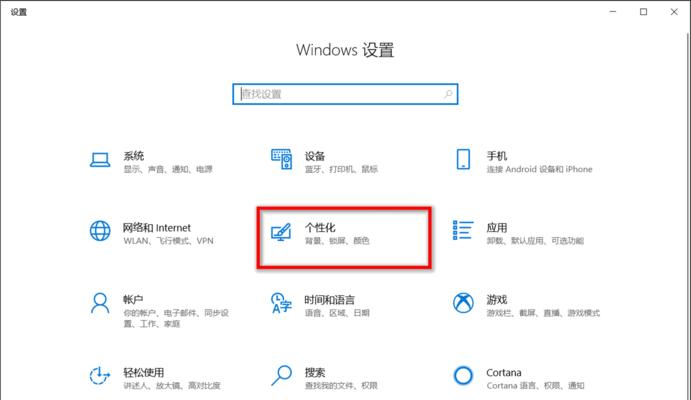
使用注册表编辑器
如果以上方法无效,我们可以尝试使用注册表编辑器来解决问题。请注意,在操作注册表前,务必备份注册表数据以防万一。使用注册表编辑器,找到以下路径:HKEY_CURRENT_USER\Software\Policies\Microsoft\InternetExplorer\ControlPanel,在右侧窗口中找到名为“HomePage”的键值,将其删除或修改为所需的主页。
重置IE11设置
如果以上方法仍然无法解决问题,我们可以尝试重置IE11的设置。在IE11浏览器中,点击工具栏上的“Internet选项”,选择“高级”选项卡,在重置InternetExplorer设置的部分点击“重置”,然后重新启动浏览器。
检查管理员权限
在一些情况下,IE11主页被锁定是由于缺乏管理员权限所致。我们可以尝试以管理员身份运行IE11来解锁主页设置。右键点击IE11图标,选择“以管理员身份运行”。
升级或降级IE11
如果以上方法均无效,我们可以考虑升级或降级IE11的版本。在Microsoft官方网站上下载最新版本或较早版本的IE11,并按照安装程序进行操作。请注意,升级或降级IE11可能会对系统产生影响,请谨慎操作。
联系技术支持
如果您仍然无法解决IE11主页被锁定的问题,我们建议您联系相关技术支持团队或咨询专业人士。他们将根据您的具体情况提供更为个性化的帮助和解决方案。
注意安全风险
在修改任何浏览器设置之前,请确保您从可靠的来源获得相关信息和方法,并注意潜在的安全风险。修改主页设置可能会对您的计算机安全带来潜在威胁,因此请谨慎操作,并确保您的系统和浏览器保持最新的安全补丁。
合理配置防护软件
为了避免恶意软件对IE11主页设置的限制,我们应该合理配置和更新防护软件。及时更新病毒库、启用实时保护和定期进行全面扫描,可以帮助我们及早发现和清意软件,减少主页被锁定的风险。
定期维护和检查
为了保持IE11浏览器的良好状态,我们应该定期进行维护和检查。清理浏览器缓存、历史记录和临时文件,可以帮助我们减少不必要的问题和限制。
使用其他浏览器
如果您经常遇到IE11主页被锁定的问题,并且无法找到解决办法,不妨考虑使用其他浏览器,如Chrome、Firefox等。这些浏览器提供了更加灵活的设置选项,能够满足个性化需求。
IE11主页被锁定是一种常见但令人困扰的问题,通过本文提供的方法,我们可以尝试解除这种限制,让IE11主页恢复自由设置的能力。在操作过程中,需要谨慎对待并注意安全风险,同时定期维护和检查浏览器也是保持良好状态的重要措施。如果仍然无法解决问题,建议寻求专业人士的帮助。




